wps一打印就程序无响应的解决办法:1、打开“设置”选项,找到并点击“设备”选项,进入“设备”选项界面;2、选择“打印机和扫描仪”,进入“打印机和扫描仪”选择界面;3、点击“删除设备”选项;4、点击“添加打印机或扫描仪”选项,重新添加打印机即可。

本教程操作环境:windows10系统,WPS Office2019版本,Dell G3电脑。
wps一打印就程序无响应怎么办?
win10 64位系统,wps不能打印,一点击打印就无响应卡死在于电脑与打印机连接有问题,需要重新设置打印机连接。
打印无响应卡死重新设置打印机连接步骤:
1、打开图中红色区域位置“设置”选项。
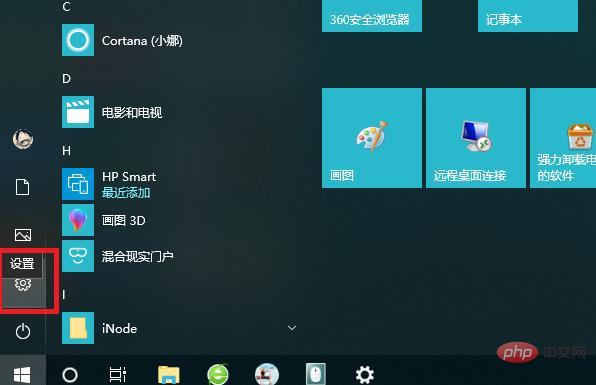
2、在“设置”界面中点击“设备”选项,进入“设备”选项界面。
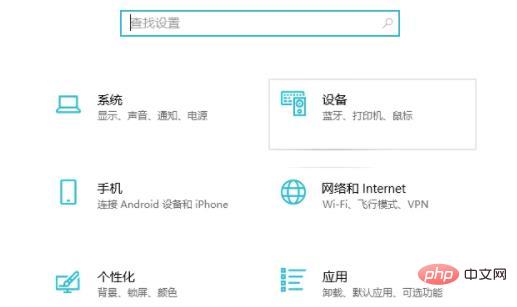
3、在“设置”界面左侧位置选择“打印机和扫描仪”,进入“打印机和扫描仪”选择界面。
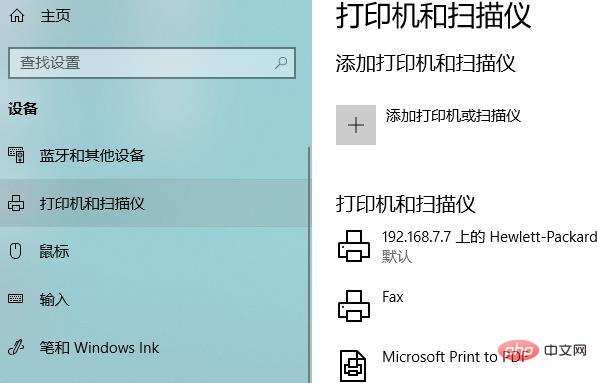
4、点击红色区域位置原有打印机,点击“删除设备”选项将其删除。
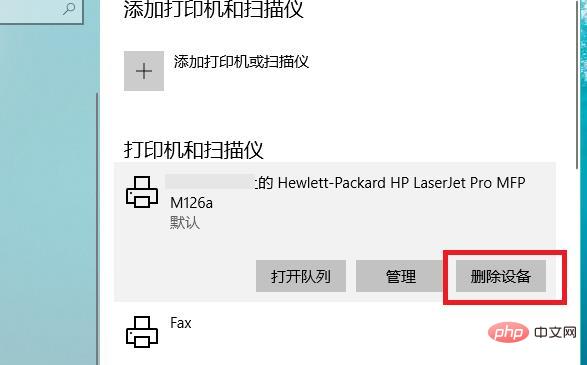
5、点击红色区域位置“添加打印机或扫描仪”选项,重新添加打印机。
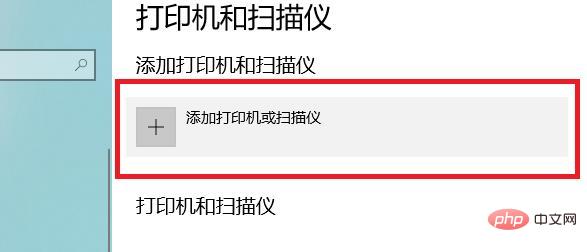
6、将打印机重新添加后,可以看到打印机与电脑重新连接,wps可以正常打印。
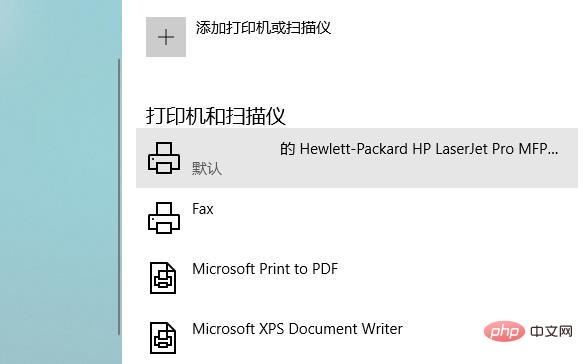
更多相关知识,请访问常见问题栏目!
以上是wps一打印就程序无响应怎么办的详细内容。更多信息请关注PHP中文网其他相关文章!

热AI工具

Undresser.AI Undress
人工智能驱动的应用程序,用于创建逼真的裸体照片

AI Clothes Remover
用于从照片中去除衣服的在线人工智能工具。

Undress AI Tool
免费脱衣服图片

Clothoff.io
AI脱衣机

AI Hentai Generator
免费生成ai无尽的。

热门文章

热工具

SecLists
SecLists是最终安全测试人员的伙伴。它是一个包含各种类型列表的集合,这些列表在安全评估过程中经常使用,都在一个地方。SecLists通过方便地提供安全测试人员可能需要的所有列表,帮助提高安全测试的效率和生产力。列表类型包括用户名、密码、URL、模糊测试有效载荷、敏感数据模式、Web shell等等。测试人员只需将此存储库拉到新的测试机上,他就可以访问到所需的每种类型的列表。

WebStorm Mac版
好用的JavaScript开发工具

mPDF
mPDF是一个PHP库,可以从UTF-8编码的HTML生成PDF文件。原作者Ian Back编写mPDF以从他的网站上“即时”输出PDF文件,并处理不同的语言。与原始脚本如HTML2FPDF相比,它的速度较慢,并且在使用Unicode字体时生成的文件较大,但支持CSS样式等,并进行了大量增强。支持几乎所有语言,包括RTL(阿拉伯语和希伯来语)和CJK(中日韩)。支持嵌套的块级元素(如P、DIV),

VSCode Windows 64位 下载
微软推出的免费、功能强大的一款IDE编辑器

DVWA
Damn Vulnerable Web App (DVWA) 是一个PHP/MySQL的Web应用程序,非常容易受到攻击。它的主要目标是成为安全专业人员在合法环境中测试自己的技能和工具的辅助工具,帮助Web开发人员更好地理解保护Web应用程序的过程,并帮助教师/学生在课堂环境中教授/学习Web应用程序安全。DVWA的目标是通过简单直接的界面练习一些最常见的Web漏洞,难度各不相同。请注意,该软件中




